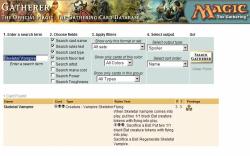Logic game «Ungaria»
Автор: slookin
Algorithm: Шифр цезаря
Как известно, Цезарь шифровал сообщения очень просто: Шифр Цезаря (wikipedia).
Пример шифрование с использованием ключа k=3:
Оригинальный текст: Съешь же ещё этих мягких французских булок, да выпей чаю.
Шифрованный текст: Фэзыю йз зьи ахмш пвёнлш чугрщцкфнлш дцосн, жг еютзм ъгб.
Интересны следующие задачи:
1) нужно найти такое русское игровое слово* и число k (ключ) что бы слово преобразовывалось опять в слово из множества слов русского языка.
2) найти такое игровое слово с максимальной длинной.
* — нарицательное существительное в именительном падеже, единственном числе. пример: слесарь, антибиотик.
[lang_en]Gatherer Searchplugin for Firefox (and IE7)[/lang_en][lang_ru]Плагин Firefox (и IE7)для поиска в Gatherer[/lang_ru]
[lang_ru]Сделал плагин поиска карт по игре Magic The Gathering (MTG). (работает в FireFox и IE7)
Ищет на сайте http://ww2.wizards.com/gatherer. Поиск карт по имени, типу карты, описанию карты и правилам.
Единственный недостаток — не ищет по русским названиям. (точнее ни по каким кроме английских).
По русским названиям рекомендую искать на сайте: http://magiccards.info [/lang_ru]
[lang_en]
There is the search plugin for Firefox for searching Magic The Gathering cards (MTG). Also plugin will work with IE7.
Of course, my plugin look for cards on http://ww2.wizards.com/gatherer site. Plugin perform search by name,type, flavor text and rules text.
For searching other then English language I suggest site: http://magiccards.info
[/lang_en]
[lang_en]Using Apache Access Logs with JMeter[/lang_en][lang_ru]Использование Apache access log с JMeter[/lang_ru]
 Перевод статьи посвященной созданию нагрузочных тестов с помощью JMeter и Apache logs.
Перевод статьи посвященной созданию нагрузочных тестов с помощью JMeter и Apache logs.
Автор: Geoff Mottram (geoff at minaret dot biz). (English version on http://minaret.biz/tips/jmeter.html)
Перевод: Sergey N Lukin (sergey at look-in dot net)
Опубликовано автором 21-го сентября 2004.
Читать далее [lang_en]Using Apache Access Logs with JMeter[/lang_en][lang_ru]Использование Apache access log с JMeter[/lang_ru]
[lang_en]Additional views for lock investigations[/lang_en][lang_ru]Дополнительные views для исследования блокировок[/lang_ru]
[lang_en]The lock analyses is one of important step in problem detection, also lock analyses can help to improve performance.
The standard views for analyses is: v$lock and v$session_wait
But Oracle Corp. suggest use additional views for more powerful and fast lock analyzes:
[/lang_en][lang_ru]
Анализ блокировок в базе это важный шаг в отладке приложения, также анализ блокировок может помочь увеличить производительность.
Стандартные views для анализа это: v$lock and v$session_wait
Но Oracle предлагает испрользовать дополнительные views для более быстрого и удобного исследования блокировок.
[/lang_ru]
[lang_en]Host credentials when using DBcontrol 10gR2 on Windows[/lang_en][lang_ru]Права host пользователя для веб-интерфейса Ora10gR2[/lang_ru]
[lang_en]Some operations via web interface require a Host credentials.
You can use «oracle owner» user or create additional user, but you should give additional specific system privilege for this user: Log on as a batch job .
How you can it:
1. Go to Start > Control Panel > Administrative Tools > Local Security Policy
2. Open Security Settings > Local Security Policies > User Rights Assignment
3. Double-click on Log on as a batch job from the list of privileges in the right pane.
4. Click on Add User or Group … and enter the name of the OS user whose credentials are being used as the preferred credentials for the host.
5. Click ‘OK’ twice.[/lang_en]
[lang_ru]
Некоторые операции через DBconcole требуют прав доступа на сервер.
Вы может использовать пользователя под которым стартует Oracle или создать дополнительного, главное не забыть дать ему системную привелегию: Log on as a batch job .
Как это можно сделать:
- Go to Start > Control Panel > Administrative Tools > Local Security Policy
- Open Security Settings > Local Security Policies > User Rights Assignment
- Выбери Log on as a batch job из списк в правой часте.
- Выбери Add User or Group … и введи имя пользователя OS которого ты планируешь использовать.
- Дважды Ок.
[/lang_ru]
[lang_en]Non-interactive (silent) install Oracle[/lang_en][lang_ru]Не интерактивная инсталляция Oracle[/lang_ru]
[lang_en]The non-interactive (silent) installation Oracle’s products are very usefully if you going to deploy on multiple servers or your server doesn’t have GUI.
You should complete following speps for install Oracle’s products in silent mode:
1) Prepare response file, this file consist answer on question which would answered in dialog mode.
You can choose on of two variant for this action:
a) Edit template for response file (folder response in your installation CD)
b) You can run test installation with recording all answers into file (this feature available from 9.2 version).
setup -record -destinationFile <response file>
2) Second step — it is running Universal Installer in silent mode:
setup -silent -destinationFile <response file>
Also, if you want deinstall product in silent mode — use following command:
setup -deinstall -silent -responseFile <response file>
This short instuction tested on Oracle RDBMS 10g release 2 and Oracle RDBMS 9i release 2 on windows-32 platform, but you can use this advice for any platform and for other version of products.
Additional information:
Oracle Official Documentation:
Article from OTN:
[/lang_en]
[lang_ru]
Не интерактивная инсталляция оракла может потребоваться в случае если вам нужно проинсталлировать продукты Oracle на большом количестве серверов, или в случае если графический интерфейс на сервере не доступен.
Инсталляция в тихом (не интерактивном) режиме делается в два этапа.
1) подготовка файла ответов на те вопросы что были бы заданы в диалоговой инсталяции.
Подготовить этот файл можно двумя способами:
а) отредактировав шаблон файла ответов (папка responses в дистрибутиве)
б) либо выполнив тестовую инсталяцию с записью ответов в файл (начиная с версии 9.2)
setup -record -destinationFile <response file>
2) инсталяция используя файлы ответов
setup -silent -destinationFile <response file>
Деинсталяция:
setup -deinstall -silent -responseFile <response file>
Данная краткая инструкция применима к RDBMS версии 10g release 2 win32 (проверенно) и к 9i release 2 win32, теоретически должна быть применима и к другим продуктам и версиям.
Дополнительная информация:
Oracle Official Documentation:
Статья с OTN:
[/lang_ru]
Again Night Bridge photo
 |
Yesterday, I again oganize night photo session. And my new target was — Peter the Great Bridge. This is one of beautiful brgide over Neva River. |
[lang_ru]Как определить версию патсчета oracle.[/lang_ru][lang_en]How-To: determinate oracle patch version[/lang_en]
[lang_ru]Для определения версии патчсета понадобиться следующее:
a) select * from v$version; ()
b) select * from dba_registry; ()
c) readme.html из патча (можно взять из архива с патчем можно скачать с metalink)[/lang_ru][lang_en]
For determinate current patch version you should use following:
a) select * from v$version; ()
b) select * from dba_registry; ()
c) readme.html from patches (can be extract from patch bundle or downloaded from metalink)[/lang_en]
Canon 350D — [lang_en]Sparrow[/lang_en][lang_ru]Воробей[/lang_ru]
 [lang_en]Some words about my camera: I use new camera Canon 350D for 4 months, also I use camera lens Canon EF-S 18-55 mm for present time. Of course I have storage card CF 2Gb 40x, two tripods Manfrotto 718B (up to 169 cm height) and small (pocket) tripod (up to 40 cm).
[lang_en]Some words about my camera: I use new camera Canon 350D for 4 months, also I use camera lens Canon EF-S 18-55 mm for present time. Of course I have storage card CF 2Gb 40x, two tripods Manfrotto 718B (up to 169 cm height) and small (pocket) tripod (up to 40 cm).
And new photo — impudent young sparrow.[/lang_en][lang_ru]
Несколько слов о моем фотоаппарате: уже в течении 4-х месяцев я использую новую камеру Canon 350D со штатным объективом Canon EF-S 18-55 мм. Также в процессе сьемки используется карточка CF 2Gb 40x, два шатива Manfrotto 718B (до 169 см высота) и маленький карманный штатив (до 40 см).
Ну и очередная фотография — наглого молодого воробья.[/lang_ru]
Читать далее Canon 350D — [lang_en]Sparrow[/lang_en][lang_ru]Воробей[/lang_ru]